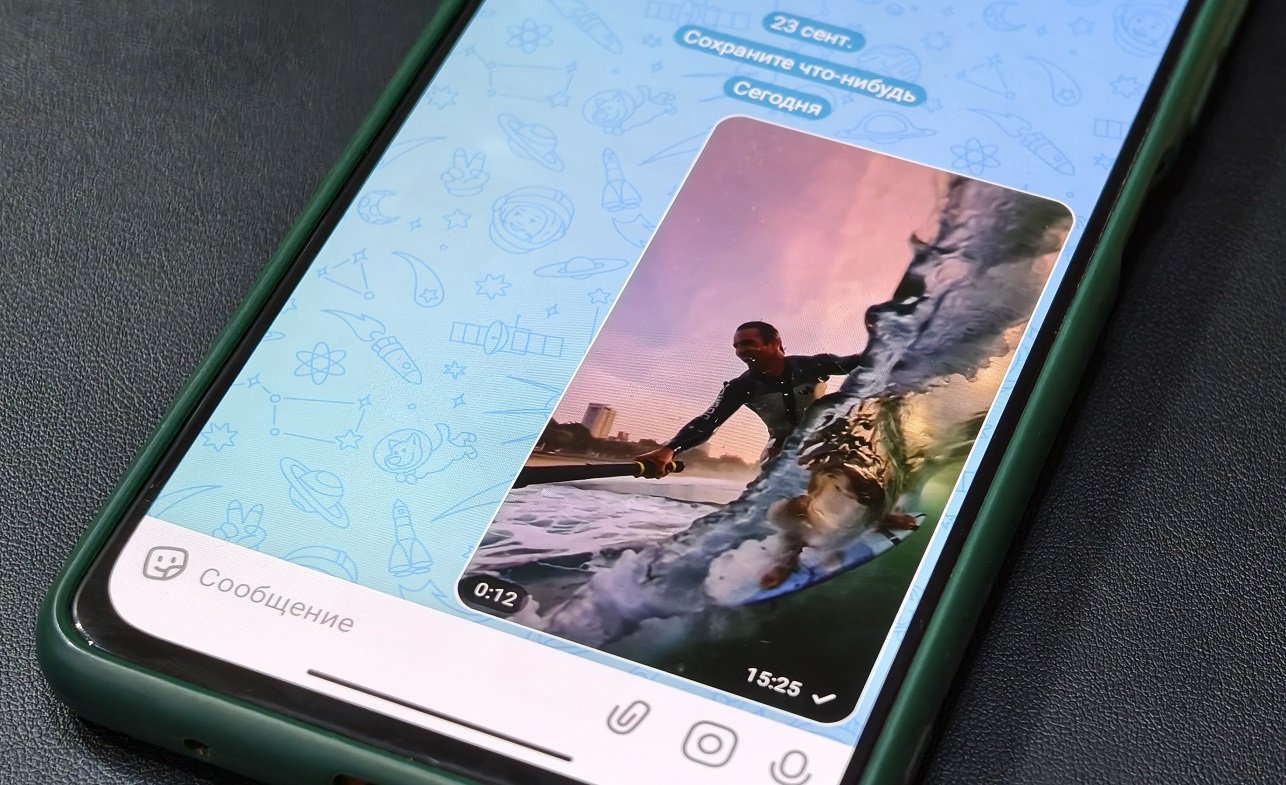#Видео: Как активировать «Привет, Siri» на Mac
Мало кто не знает, что такое Siri на iPhone. Не все этим пользуются, но статистика свидетельствует о том, что она становится востребована все чаще. С выходом MacOS Sierra голосовой ассистент добрался и до Mac, но не все знают, что настроить «Привет, Siri!» теперь можно и на нем.
Процесс настройки несложный и состоит буквально из нескольких шагов.
Сначала потребуется открыть системные настройки. Далее следуем в раздел настроек клавиатуры и выбираем вкладку «Диктовка». Там нужно выполнить одно важное условие, без которого все это не будет работать. Я говорю про пункт “Использовать улучшенную диктовку”. Если эту галочку не поставить, то даже продолжать остальные шаги не стоит, ничего работать не будет.
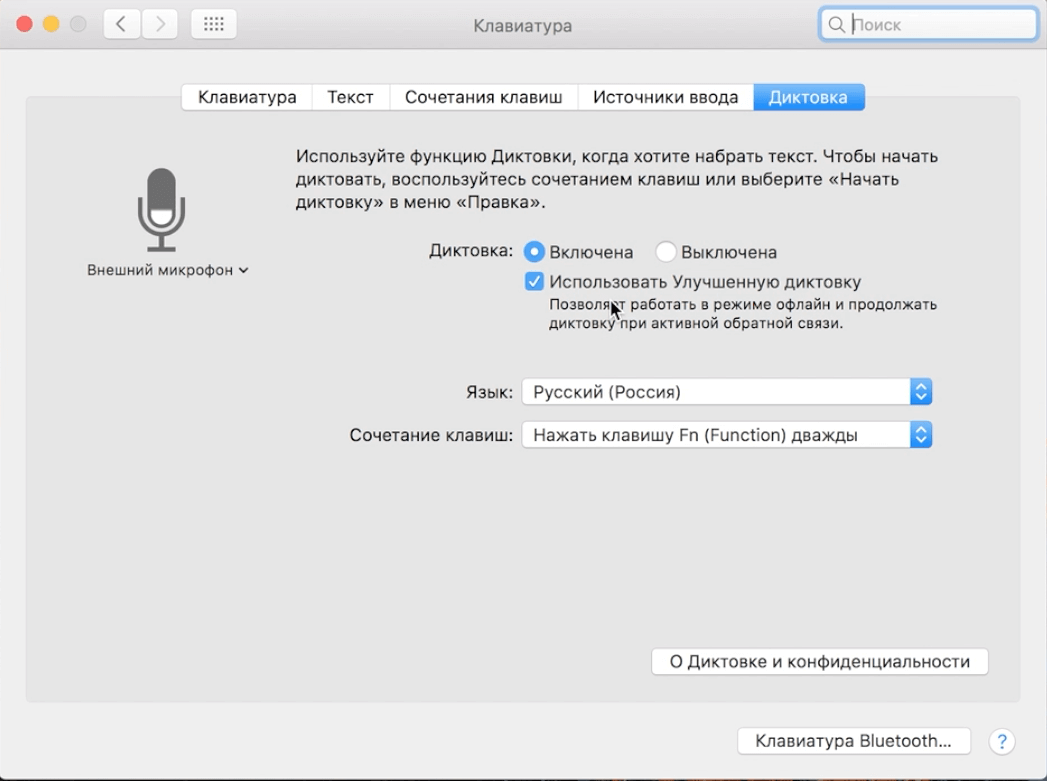
После этого возвращаемся в основные настройки и следуем в пункт “Универсальный доступ”, где пролистываем меню до пункта “Диктовка” в разделе “Взаимодействие”. Когда нужный пункт открыт, требуется настроить ключевые фразы диктовки. В моем случае я настроил активацию диктовки на слово “Эй”, но вы можете назначить любое слово.
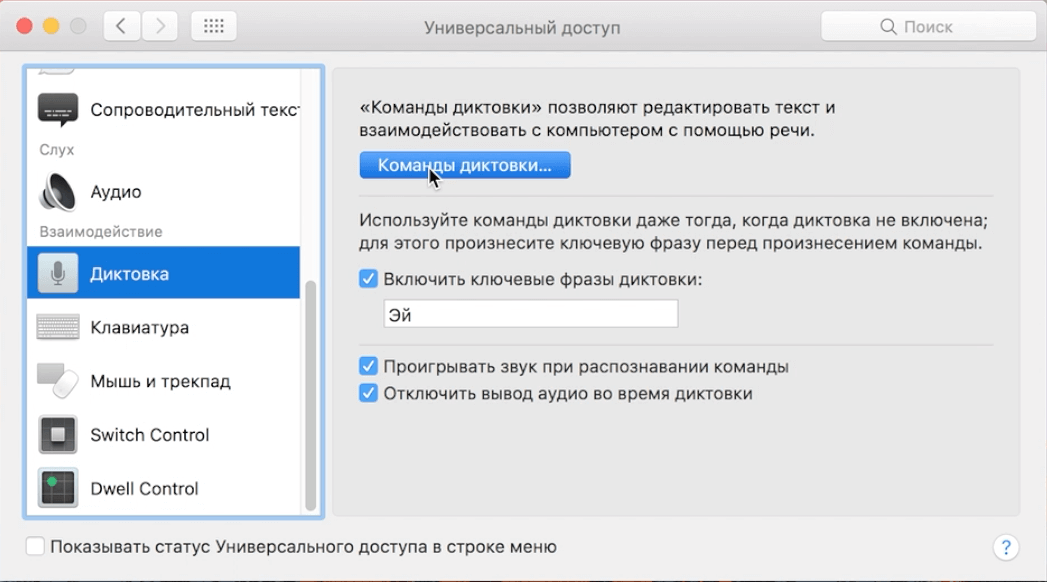
Там же, в настройках диктовки, открываем «Команды диктовки», кликнув чуть выше. Нажимаем плюсик и добавляем новую команду. В моем случае я настроил слово «Siri». Но, когда я произнесу это слово, откроется не какая-то конкретная программа, а сработает выбранное сочетание клавиш. Тут надо выбрать то сочетание клавиш, которое отвечает за вызов Siri. У каждого настроено по-своему, а проверить это можно в настройках Mac.
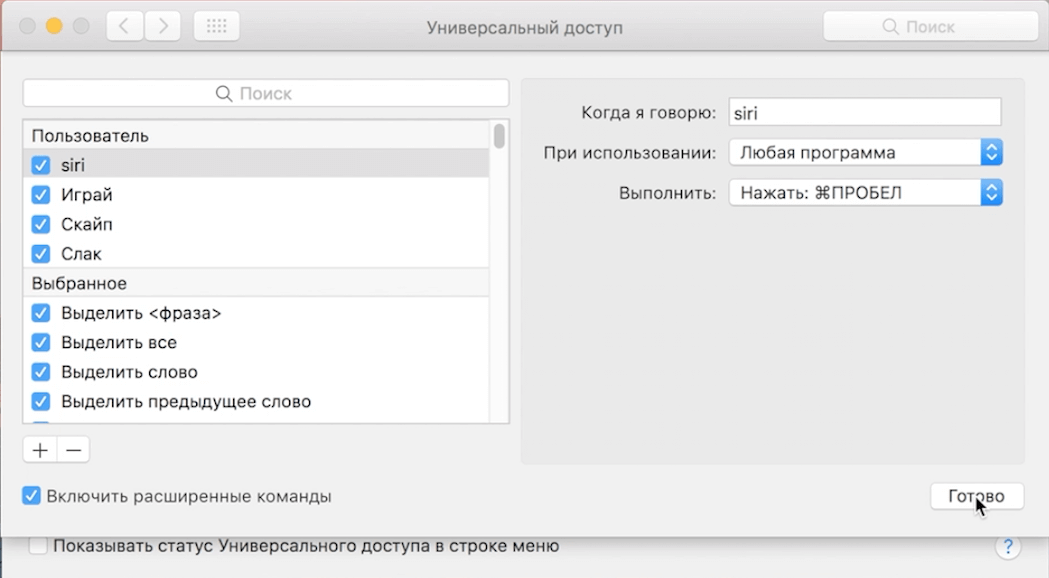
Теперь можно сказать “Эй” для запуска диктовки и “Siri” для активации самого голосового ассистента. По крайней мере в моем примере так, но вы можете настроить любые слова. Так я сделал для того, чтобы это было похоже на вызов Siri на iPhone. Когда Siri запустилась, можно просить ее что-то сделать.
Не всем это будет полезно, но теперь появился еще один способ взаимодействовать с компьютером без рук. Так, например, можно, не садясь за стол, попросить Siri озвучить погоду или запустить музыку.
Кроме этого, можно настроить на второе слово не вызов ассистента, а запуск какой-либо программы. Например, запустить настроенной фразой голосовое управление и после этого попросить открыть браузер или другую программу.